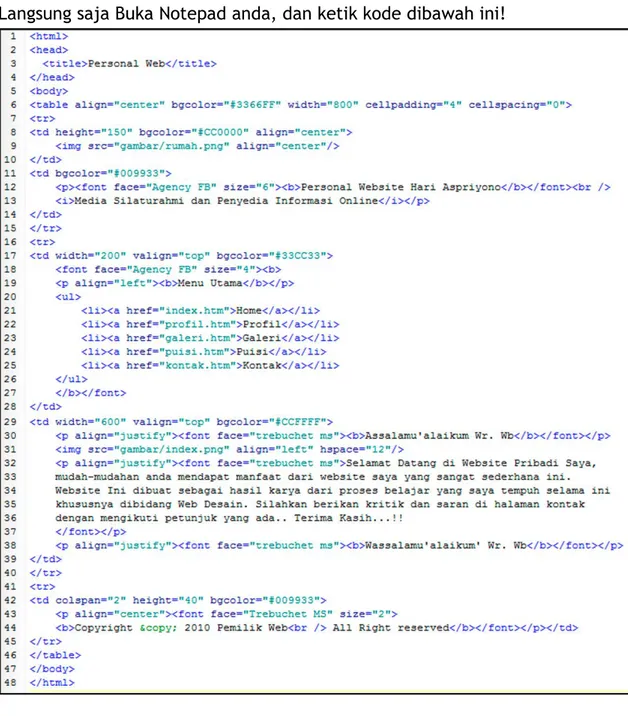Tutorial HTML (Hypertext Markup Language)
Menggunakan
Teks Editor Notepad/Notepad++
Jl. Kartini Rt.08 Ds. Fajar Baru (K2) Kec. Ketahun
Kab. Bengkulu Utara 38361
Tutorial ini merupakan tutorial gratis yang dapat dipakai oleh setiap
orang, mulau dari presiden hingga rakyat kecil. Bebas dipublikasikan
dan dimodifikasi dengan tetap mencantumkan nama penulis.
BERKENALAN DENGAN WEBSITE dan WEB MASTER Apa Itu Website ?
Anda yang sering mengakses internet, pasti tidak asing lagi dengan yang namanya web/website. Seluruh Halaman yang anda buka seperti “Facebook, Google, Yahoo, Amazon” itu semuanya halaman web/website.
Website Statis dan Web Dinamis!
Singkat saja saya jelaskan, mudah-mudahan anda langsung paham.., Web Statis itu halaman web yang sifatnya tetap, tidak berubah-ubah baik dari segi tampilan maupun isi, kemudian tidak dapat berinteraksi dengan pengunjung. Sedangkan halaman Web
Dinamis adalah halaman web yang dapat berinteraksi dengan pengunjung seperti
adanya buku tamu, form login, pendaftaran online, dan tampilan dan isinya dapat dirubah dengan mudah oleh administrator.
Web Master dan Ruang Lingkupnya!
Web Master ini dapat disebut sebagai orang yang membuat, mendesain dan menciptakan sebuah halaman web, baik Statis mupun dinamis. Bagus tidaknya sebuah halaman web ada ditangan web master tersebut tentunya.
Dalam menciptakan sebuah halaman web tentunya banyak sekali yang harus dilakukan oleh seorang web master. Untuk itu dalam membangun sebuah website diperlukan sebuah tim yang terdiri dari :
1. Web Arsitek
Web Arsitek ini bertugas membuat rancangan awal dari halaman web yang akan dibangun, sehingga dalam hal ini harus mempunyai kemampuan dan pengetahuan mengenai kategori website yang sesuai dengan kebutuhan.
2. Web Designer
Orang yang mendesain halaman-halaman web yakni menentukan bentuk desain dan elemen-elemen yang terdapat di dalam website, layout content, kombinasi warna, dan tipografi (bentuk huruf) yang sesuai dengan karakteristik website. 3. Web Programmer
Seorang Web Programmer bertugas untuk membuat aplikasi web, membuat kode-kode program untuk menghubungkanhalaman demi halaman dan fasilitas lain yang diperlukan pada website.
4. Web Administrator
Ini adalah orang yang bertanggung jawab atas jalannya sebuah website. Tugasnya mengatur web server, menjaga database, update content, mengatur domain yang digunakan dll.
Selain nama-nama diatas masih banyak lagi sebutan bagi web master yang tentunya mempunyai spesifikasi kemampuan masing-masing, seperti Database Administrator, Web Trainer, HTML Cutter dll.
TAHAP MEMBANGUN PROYEK WEBSITE
Keterangan :
Planning (Perancangan Web)
Designing (Mendesain Web dan Mendesain Layout) Coding (Membuat Kode-Kode Program untuk Web) Testing (Pengujian Web)
Promotion (Mempromosikan Website) Maintenance (Pemeliharaan Web)
1. PERENCANAAN WEB (PLANNING) PLANNING DESIGNING CODING TESTING PROMOTION MAINTENANCE Web Architect Web Designer Web Programmer Web Developer, User/Client Web Administrator Tentukan Tema (Tujuan Website) Mengumpulkan Data (Materi Website)
Membuat Kerangka Situs (Peta Situs/Site Map)
Menyusun Jadwal Kerja (Jadwal Bagi Setiap Web Developer)
Karakteristik Website : Desain (warna, layout dan tipografi), Content dan Fiturnya.
Info, Logo, Foto, Sample Content, dan fitur-fiturnya
Peta Situs biasanya menunjukkan Menu dan Sub-sub menu yang ada pada Website yang akan dibangun.
Jadwal kerja ini disesuaikan pada Besar kecilnya website yang akan dibangun….!!!
2. MENDESAIN WEB (DESIGNING)
Mendesain Website meliputi hal-hal berikut :
Membuat Sketsa/Layout dan tata letak content website Menentukan Kombinasi Warna
Menentukan Bentuk Huruf (Typografi) yang sesuai dengan karakteristik Website
Software yang biasanya digunakan :
Adobe Photoshop atau Adobe Framework
Adobe Dreamweaver (Ini yang sering digunakan) selain itu dapat juga menggunakan Microsoft Office Frontpage, Web Builder, Namo Web
Editor, Notepad Dll.
Adobe Flash
Adobe Ilustrator atau Corel Draw
Hal-hal yang perlu diperhatikan dalam mendesain Web :
Ukuran Byte Ukuran Pixel Resolusi Monitor
Standar XHTML dan CSS Layout Menggunakan CSS Warna dan Typografi
3. PEMROGRAMAN WEB (CODING)
Coding atau Scripting dalam pemrograman web dibagi menjadi 2, yaitu : Client
Side Scripting dan Server Side Scripting.
Client Side Scripting adalah Script atau Code yang berjalan disisi
Client/Browser, Contohnya : HTML, Javascript, CSS,
VBScript. Menghasilkan web Statis.
Server Side Scripting adalah Script atau code yang berjalan disisi Server,
contohnya : PHP, ASP, JSP, PERL dan ColdFusion, menghasilkan web yang dinamis dan interaktif.
4. PENGUJIAN WEB (TESTING)
Pengujian ada 2 tahap yaitu Pengujian secara Offline dan Pengujian Secara
Online. Pengujian Secara Offline Meliputi :
Kompatibilitas Browser
Memeriksa Link Tiap Halaman Memeriksa Kelengkapan Data Mencoba Fitur-Fitur Yang Da
Mengubah Desain Web (Jika Diperlukan)
Pengujian Secara Offline Meliputi :
Lakukan pengujian seperti yang telah dilakukan secara Offline (ini
berhubungan dengan perbedaan Server atau Permission Foldernya.
Hitung Kecepatan Akses Halaman Web
Pengujian dilakukan Oleh Web Developer dan Client (Pemesan)
5. PROMOSI WEB
Promosi web dapat dilakukan dengan cara :
Mencantumkan pada Kartu Nama, Brosur, dan Media Cetak Lainnya (Cara
Klasik)
Cara yang paling Efektif adalah dengan Mendaftarkan Web di Search
Engine (Yahoo, Google, MSN), Pertukaran Link di Website, Melalui Situs Jejaring Sosial (Facebook, Friendster). Ilmu tentang Promosi Website
sering disebut SEO (Search Engine Optimization)
6. PEMELIHARAAN WEB (MAINTENANCE) Pemeliharaan Web dapat Meliputi :
Keamanan dan Antisipasi Error
Penambahan Content (Berita, Galeri dll) Pengaturan User dll
PEMROGRAMAN WEB DASAR DENGAN HTML
Dalam BAB ini kita akan membahas beberapa bahasa pemrograman web yaitu HTML dan CSS yang merupakan bahasa pemrograman dasar dalam pembuatan Website.
Kebutuhan Sistem :
1. Komputer Layak Pakai
2. Editor HTML seperti Notepad, Adobe Dreamweaver, Ms. Frontpage
3. Editor CSS (Rapid CSS 2010) atau dapat langsung menggunakan Adobe Dreamweaver atau Notepad.
4. Winam or Jet Audio (optional) kalau mau sambil dengerin musik.
Dalam pemrograman dasar ini kita menggunakan Notepad sebagai editornya, kalau anda pengguna Windows, Notepad ini sudah terinstal secara default di menu Accessories.
Oke.... gak usah banyak ngota...! langsung ke Pemrograman HTML
1. Pengertian HTML
HTML adalah kependekan dari Hyper Text Markup Language, yang artinya tata cara penulisan yang digunakan dalam dokumen Web. Atau dapat juga diartikan sebagai bahasa yang digunakan untuk merancang sebuah halaman Web.
Untuk membuat dokumen HTML, kita dapat menggunakan software Notepad, Microsoft Frontpage, Macromedia Dreamweaver dan Editor Web Lainnya.
2. Penamaan Dokumen HTML
Penamaan dokumen ini dapat dilakukan pada saat melakukan penyimpanan, pada saat mengetikkan nama file (file name) isikan “nama file.htm” atau “nama file.html”. karena pada dasarnya software browser seperti Internet Explorer dapat mengeksekusi atau mengenali extention .htm atau .html
3. Eleman dan Tag Pada Dokumen HTML
Dokumen HTML terdiri dari elemen-elemen yang saling berkaitan untuk membentuk suatu dokumen HTML yang utuh. Antara lain Elemen html, elemen
head, elemen title, dan elemen body yang masing-masing diapit dengan tanda
yang disebut delimeter (<…>).
Elemen yang telah diapit dengan tanda delimeter disebut dengan Tag.
Contoh Penulisan :
<nama elemen>
Misalnya : <html>
Perlu diingat juga bahwa pada setiap elemen atau tag harus selalu diakhiri atau ditutup dengan menuliskan kembali tag dan menambahkan tanda garis miring “/”.
Cara Penulisan :
</nama elemen>
Misalnya : </html>
4. Struktur Dokumen HTML
Elemen yang terdapat pada sebuah dokumen HTML terbagi atas dua bagian yaitu Section Head dan Section Body.
Bagian Head
Bagian header dari document HTML di apit oleh tag <HEAD>…</HEAD> di dalam bagian ini biasanya dimuat tag TITLE yang menampilkan judul dari halaman pada titlenya browser.
Bagian Body
Document body di gunakan untuk menampilkan text, image link dan semua yang akan ditampilkan pada web page. <BODY> … </BODY>
Contoh :
<html> <head>
<title> Belajar HTML </title> </head>
<body>
<p align="center"> Belajar HTML merupakan langkah dasar untuk mempelajari pembuatan WEBSITE.</p>
</body> </html>
Penulisan di Notepad
Bagian Head / Kepala Program
Bagian Body / Badan Program
Simpan dengan nama “satu.htm” dan setelah dibuka menggunakan Internet Explorer akan tampil seperti berikut:
5. Daftar Tag pada HTML
Berikut ini adalah tabel tag-tag HTML dan fungsinya:
Tag Utama
Tag Atribut Keterangan Fungsi
<html> </html> Untuk mengawali dan mengakhiri kode dokument HTML <head> </head> Informasi umum sebuah halaman web <title> </title> Judul halaman yang tampil di Title Bar
<body> </body> background bgcolor bgsound font link alink v l i n k topmargin leftmargin marginheight marginwidth
Settingan atribut untuk seluruh dokumen.
Modifikasi Teks
Tag Keterangan Contoh Teks
<b> </b> Teks Tebal Teks Tebal
<i> </i> Teks Miring Teks Miring
<u> </u> Teks Bergaris Bawah Teks Bergaris Bawah <pre> </pre> Preformatted Teks Contoh teks
<h1> </h1> Heading 1
Heading 1
<h2> </h2> Heading 1Heading 1
<h3> </h3> Heading 1Heading 1
<h4> </h4> Heading 1Heading 1
<h5> </h5> Heading 1 Heading 1Tag Keterangan Contoh Teks
<h6> </h6> Heading 1 Heading 1 <sub> </sub> Subscript Subscript
<sup> </sup> Supercript Supercript
Font (Pengaturan Huruf)
Tag Atribut Keterangan Fungsi
<font> Face Color
Size Mengubah gaya suatu huruf.
Link (Hyperlink)
Tag Atribut Keterangan Fungsi
<a> </a> href target style class name id
Membuat link ke dokumen atau situs lainnya.
Gambar
Tag Atribut Keterangan Fungsi
<img> src alt name border height width
Menampilkan sebuah gambar
Formatting
Tag Keterangan Contoh Hasil Tag
<blockquote> </blockquote>
Digunakan untuk mengatur text dan gambar dalam suatu tag
<ol> </ol> Ordered List (dipakai dengan <li>) penomoran 1. Gundul <ul> </ul> Unordered List ((dipakai dengan <li>) pemberian
simbol Gondrong
<li> List (item pada <ol> dan <ul>) <p> </p> Paragraf
<br> Break Lines (memotong kalimat) <hr> Horizontal Lines
<center>
Tabel
Tag Atribut Keterangan Fungsi
<table> </table> border cellpadding cellspacing width height name id title bgcolor background align valign
Mengatur semua komponen dalam tabel.
<tr> </tr> height bgcolor background align valign title
Membuat baris dalam tabel.
<td> </td> height width bgcolor background align valign title colspan rowspan
Membuat sel dalam baris, sehingga dapat membentuk kolom. <th> </th> height width bgcolor background align valign title colspan rowspan
Membuat header tebel.
Form
Tag Atribut Keterangan Fungsi
<form> </form> method action
name Mengatur elemen dari form
<input type=> text password hidden radio checkbox submit
Tag Atribut Keterangan Fungsi image reset Text name value width maxlength Password name value width maxlength
Hidden name value Untuk membuat variabel yang tersembunyi Radio name value
Checkbox name value checked Submit value Image src height width alt name border reset value <select>
</select> name size Membuat combo box, bersama dengan <option>
<option> selected name value <textarea> </textarea> name rows cols wrap
wrap off No wrap
Anda tidak perlu menghafal semua tag tersebut, nanti malah kepala anda malah pecah!. Cukup hafalkan yang penting-penting saja seperti <table>, <form>, <input>, <ul>. Tidak hafal pun tidak apa-apa kan kita bisa melihat daftar kalau lupa, yang penting kita paham cara menggunakan dan penerapannya, BETUL...????
Tips!
MENGGUNAKAN TAG DAN ATRIBUTNYA DALAM HTML
Pada bagian ini kita akan membahas lebih detail tentang penerapan property dari tag yang sering kita gunakan.
Sebelum membuat file HTML sebaiknya buatlah FOLDER di drive yang anda suka misalnya D:\LATIHAN WEB\HTML baru kita lanjutkan perjuangan kita.
Pada bagian ini materi yang diharapkan dapat dikuasai antara lain:
Menggunakan berbagai attribut dari tag diantaranya:
Tag p, font, table, form, input, select, option, a, body, img, ul, ol, li dan attribut yang umum digunakan
Oke langsung saja kita mulai praktek, Bissmillahirrohmanirrohim....!!!
1. Tag <p>...<p>
Tag <p> digunakan untuk membuat paragraf dalam sebuah halaman web. Kita semua tahu kalau paragraph ada yang bertipe rata kiri, tengah, kanan dan justify. Untuk lebih memperjelas ketik kode di bawah ini !
Setelah selesai simpan file tersebut dengan mengklik menu File – Save. Akan muncul kotak dialog Save, arahkan ke drive D:\LATIHAN WEB\HTML. Pada isian File Name isikan paragraf.htm Untuk menjalankan anda cukup cukup klik 2x pada file anda, maka akan muncul output dari kode anda pada Browser.
2. Tag <font>…</font>
Fungsi tag <font> adalah untuk memanipulasi baik jenis, ukuran, dan warna huruf. Namun kita akan lebih bereksperimen dengan atribut ini.
Buka Notepad anda, Buat File Baru dan ketik kode dibawah ini..!
Nb: Enter pada kode diatas tidak berpengaruh pada tampilan/output pada
browser. Enter digunakan agar kode mudah dibaca dan tidak terpotong. Simpan dokumen html anda dengan nama font.htm., Dan ini hasilnya !
3. Tag <table>...</table>
Tag <table> adalah salah satu tag yang memiliki atribut terbanyak. Lihat tabel daftar tag pada pembahasan sebelumnya untuk melihat daftar atributnya. Dalam tag <table> juga terdapat 2 tag yang penting yang penting yaitu tag <tr></tr> untuk membuat baris dan tag <td></td> untuk membuat kolom.Tag <table> adalah tag yang penting dalam mendesain halaman web. Jadi anda harus cukup menguasai tag ini.
OK, sekarang buatlah file baru seperti biasa klik File – New. Ketik kode dibawah ini. Jangan tegang santai saja....!. Anda juga Bisa sambil minum kopi....! tapi sisihkan juga buat saya hehehe...! guyon malahan...!
Simpan dengan nama tabel.htm dan jalankan filenya dengan Browser, Haslinya akan tampak seperti dibawah ini!
4. Tag <form>...</form>
Tag <form> berguna untuk mengirimkan(mem-post) variabel yang bersisi data ke file tujuan yang memproses variabel tersebut. Tag-tag yang biasa digunakan bersama tag form adalah tag <input> dan <textarea>. Atribut form yang banyak digunakan adalah method dan action. Atribut method menentukan jenis pengiriman data bisa berupa “POST” atau “GET”. Sedangkan action adalah file tujuan yang akan memproses data yang ada diantara tag <form>...</form>.
Untuk lebih jelasnya ketik dap pahami script di bawah ini!
Simpan dengan nama form.htm, jalankan dan akan tampil seperti dibawah ini!
Form pada gambar diatas tampak kurang rapi, untuk menghasilkan form yang rapi kita harus menggabungkan form dengan tabel.
Ketik kode dibawah ini dan pahami strukturnya!
Simpan dengan nama form2.htm, maka hasilnya akan lebih rapi seperti gambar ini..!
5. Tag <a>...</a>
Anda tentu sering browsing di internet dan mengklik suatu tulisan atau gambar yang menuju halaman website lainnya. Tulisan atau gambar itu adalah link. Ya, link adalah tulisan atau gambar yang merujuk/membuka halaman suatu website. Segala tulisan atau tag lainnya yang diapit tanda <a> dan </a> akan dianggap link oleh browser.
He..he..., sudah siap melemaskan tangan lagi..., ketik kode dibawah ini!
Simpan dengan nama Link.htm, dan lihat hasilnya seperti pada gambar dibawah ini!
6. Tag <body>...</body>
Seperti namanya body artinya tubuh. Maka atribut yang diset pada tag body akan berpengaruh pada seluruh tubuh/body dokumen. Pada tag body terdapat beberapa atribut namun ada dua yang terpenting yaitu background dan bgcolor. Atribut background digunakan untuk membuat sebuah gambar menjadi latar dari halaman. Sedangkan bgcolor digunakan untuk membuat warna dari latar halaman
website. Kali ini yang akan dibahas hanyalah tag bgcolor karena tag background nilainya sama dengan tag image yang akan dibahas kemudian, Sabar ya...!?? Kita mulai saja..., ketik kode dibawah ini!
Simpan dengan nama body.htm, dan jalankan filenya, jika penulisannya benar, akan tampil seperti gambar dibawah ini.
7. Tag <img>
Sebuah website yang bagus biasanya terdapat gambar didalamnya, untuk menampilkan gambar tersebut kita menggunakan tag <img> dengan atributnya yaitu :
src : letak file gambar yang akan ditampilkan
border : tebal bingkai gambar
height : menentukan tinggi image/gambar width : menentukan lebar image/gambar
Nilai dari atribut src jika letak file gambar berada pada direktori yang sama dengan direktori file html anda. Maka cukup tuliskan nama filenya saja, contohnya src=”nama_file.jpg”. Dan jika letak filenya berada pada sub folder/direktori maka nilainya adalah src=”sub_folder/nama_file.jpg”. Lalu
bagaimana jika letaknya pada folder/direktori diatas file html saya?. Caranya hampir sama hanya saja ditambahkan tanda ../(titik dua dan slash).
Yang artinya pindah satu folder keatas, jika letaknya di dua folder diatas file html saya. Sama tinggal menambah ../../ (artinya pindah dua folder ke atas). Contohnya src=”../nama_folder/nama_file.jpg”. Untuk contoh kali ini masuklah ke direktori/folder HTML yang telah anda buat sebelumnya. Buatlah satu buah folder dalam direktori HTML tersebut. Dan berilah nama folder itu gambar. Lalu copykan satu gambar apa saja kedalam folder gambar tersebut. Lalu ketiklah kode berikut ini. Ingat ganti nilai dari src sesusai dengan nama file gambar anda.
8. Tag <ol>...</ol>, <ul>...</ul> dan <li>...</li>
Kali ini kita akan membahas 3 tag sekaligus. Karena masing-masing tag tidak dapat dipisahkan. Tag <ol> dan <ul> keduanya membutuhkan tag <li> agar dapat menampilkan output. Tag-tag ini berguna untuk menyusun suatu daftar yang ingin anda tonjolkan pada pengunjung website.
Ah..., capek teori lebih baik langsung praktek saja OK. Ketik kode dibawah ini!
9. Atribut universal
Yang dimaksud atribut universal dalam hal ini adalah suatu atribut yang pasti terdapat pada tag apapun. Kita semua tahu tidak semua atribut dapat dimasukkan dalam tag tertentu. Contohnya atribut cellpadding milik tag <table> tidak dapat digunakan oleh tag <p>.
Berikut ini adalah daftar beberapa atribut universal yang penting.
Name : atribut ini untuk memberi nama pada tag yang digunakan(sangat penting dalam tag yang memerlukan input dari user.
Class : atribut ini digunakan khususnya jika anda menggunakan CSS(akan dibahas pada bab khusus).
Title : atribut ini menampilkan keterangan yang telah ditentukan oleh pembuat (istilahnya tooltips pada windows. Gerakkan mouse anda pada jam komputer akan muncul tulisan, itulah tooltips).
Oke.... pada pembahasan berikutnya kita akan langsung mempraktekkan ilmu yang
telah dikuasai pada pembahasan sebelumnya. Kita akan membuat website pribadi (Personal Web) menggunakan HTML.
MEMBUAT WEBSITE PRIBADI (PERSONAL WEB/HOME PAGE) 1. PERSIAPAN
Untuk lebih mumudahkan dalam proses belajar, sebaiknya lakukan persiapan sebagai berikut :
Buat Folder dan beri nama HOMEPAGE pada folder yang telah anda buat sebelumnya,”E:\LATIHAN WEB\HOMEPAGE” atau dimana saja yang menurut anda lebih enak...! Saya tidak memaksa ko’...
Di dalam Folder HOMEPAGE, buatlah 1 folder lagi dengan nama “gambar”, folder ini nanti digunakan untuk menyimpan gambar yang akan ditampilkan di website.
2. MEMBUAT SKETSA TAMPILAN dan PETA SITUS
Sketsa web dibutuhkan untuk memudahkan dalam proses coding, atau menuliskan kode HTMLnya.. begitu juga dengan Peta Situs, digunakan untuk menentukan Link dan jumlah halaman yang dibuat. Tapi ini Pilihan..., jadi kalau anda merasa bisa coding sambil berfikir model desain yang akan dibuat, mungkin anda tidak membutuhkan tahap ini... dan perlu mengajari saya cara seperti itu... hehe!!
Sketsa Web
Header
Menu Content (Isi Website)
Footer Keterangan :
- Lebar halaman : 800 px - Lebar bagian menu : 200 px - Lebar Content : 600 px
3. LANGKAH-LANGKAH PEMBUATAH WEBSITE PRIBADI
Sebelum memulai pemrograman HTMLnya, silahkan siapkan File Gambar dan simpan di folder “E:\LATIHAN WEB\HOMEPAGE\GAMBAR\”.
Gambar itu akan kita tampilkan di website kita nantinya...., jadi pastikan gambarnya yang bagus-bagus... kalau jelek saya males ngajarinya... hehehehe..!
Oke, Go...!
Membuat Halaman Home (index.htm)
Langsung saja Buka Notepad anda, dan ketik kode dibawah ini!
Simpan dengan nama “index.htm” pada folder “HOMEPAGE” yang telah dibuat sebelumnya....!
Sambil dipahami maksud kodenya, pikirkan apa hasilnya.... kalau mau istirahat dulu boleh... saya juga gak maksa...!! Kalau mau lanjut silahkan dibuka hasilnya..., Kalau kode anda benar maka hasilnya akan menjadi Keren seperti ini hehehe....!!
Nah Benerkan Keren...!!! hehehe
Sekarang Lanjut ke pembuatan halaman Profil Membuat Halaman Profil (profil.htm)
Langsung saja buat file baru di Notepad anda dan ketik kode berikut, atau anda bisa COPAS (Copy Paste) aja dari file index.htm dan rubah bagian Content nya saja., kode lengkap seperti dibawah ini!
Membuat Halaman Galeri (galeri.htm)
Dari 2 contoh diatas, mungkin anda semua paham dari mana kode yang berubah dan mana kode yang tidak berubah. Selanjutnya anda Buat File Baru dan COPAS kode dari salah satu file “index.htm” atau “profil.htm”. Ubah bagian Content nya menjadi seperti berikut :
Kode Lengkapnya ada di Lampiran Buku ini..!
Simpan dengan nama “galeri.htm” dan coba buka file anda dengan web browser, jika anda benar maka hasilnya akan mirip seperti ini :
Membuat Halaman Puisi (puisi.htm)
Buat File Baru, copy paste seperti langkah membuat halaman galeri, rubah kode bagian Contentnya seperti contoh dibawah ini :
Simpan dengan nama “puisi.htm”, dan buka file anda, hasil jika benar seperti pada gambar dibawah ini.
Membuat Halan Kontak (kontak.htm)
Buat File Baru, copy paste kode, rubah kode bagian Contentnya seperti contoh dibawah ini :
Simpan dengan nama “kontak.htm”, hasilnya :
Tips :
Lakukan Uji Coba website hasil latihan anda, jalankan file “index.htm” dan klik setiap link, pastikan semua tampil dengan baik sesuai dengan rencana awal pembuatan website anda...!!! kalau masih belum sesuai, silahkan anda buka kembali source codenya dan edit kode dengan kemampuan tinggi anda....!!! saya yakin anda pasti bisa...!!!